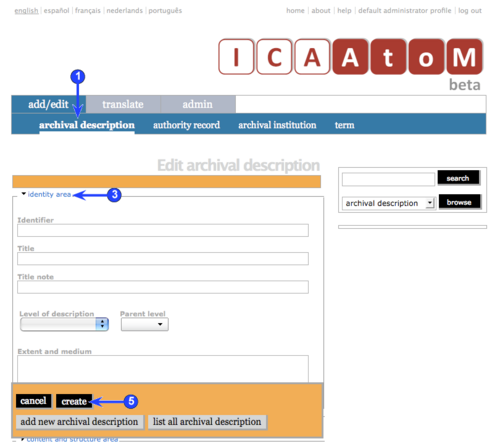CD-1.0-4/fr
Please note that ICA-AtoM is no longer actively supported by Artefactual Systems.
Visit https://www.accesstomemory.org for information about AtoM, the currently supported version.
4. Ajouter une nouvelle entrée / entrer des données
Main Page > Demo CD > Français > 4. Ajouter une nouvelle entrée / entrer des données
1.Après vous être inscrit (voir Afficher / parcourir / éditer, étape 4), vous voyez apparaître la barre du Menu principal. Pour produire une nouvelle fiche, cliquer sur l’onglet Ajouter/modifier; cliquer ensuite sur un sous-onglet selon le type de support que vous désirez décrire (description archivistique, fichier d’autorité, institution archivistique, terme). ICA-AtoM affiche une liste de toutes les fiches de ce type.
2. Cliquer sur le lien Ajouter en tête de liste ou sur le bouton Ajouter une nouvelle fiche au bas de la liste. ICA-AtoM ouvrira un nouvel écran de saisie de données.
3. Les champs sont organisés en sections selon les zones d’information de la norme de description de l'ICA correspondante. Cliquer sur une zone pour basculer entre «ouvert» (champs affichés) et «fermé» (champs cachés).
4. Saisir les données dans les boîtes de texte libres. Quelques champs offrent des listes de menus déroulants pour faciliter votre choix de données. Pour télécharger des fichiers numériques (p.ex. photos, vidéos, PDFs), opter pour la zone de données Objet numérique, cliquer le bouton Parcourir pour naviguer jusqu’au dossier, le choisir et cliquer sur «Ouvrir» (non montré).
5. Une fois terminée la saisie des données, cliquer sur le bouton Créer dans le bloc flottant de boutons au bas de l’écran. ICA-AtoM valide la fiche. Le bouton Sauvegarder apparaît maintenant à la place du bouton Créer.
6. Chaque fois que vous créez une nouvelle fiche ou que vous en éditez une, toujours cliquer sur le bouton Créer / Sauvegarder avant de sortir de la fiche (p.ex. en cliquant sur un lien ou en lançant une recherche); sinon, vous perdrez les nouvelles données dès que vous sortirez de l’écran de la fiche.